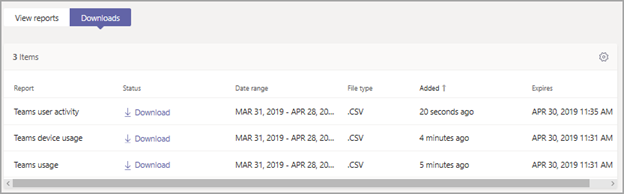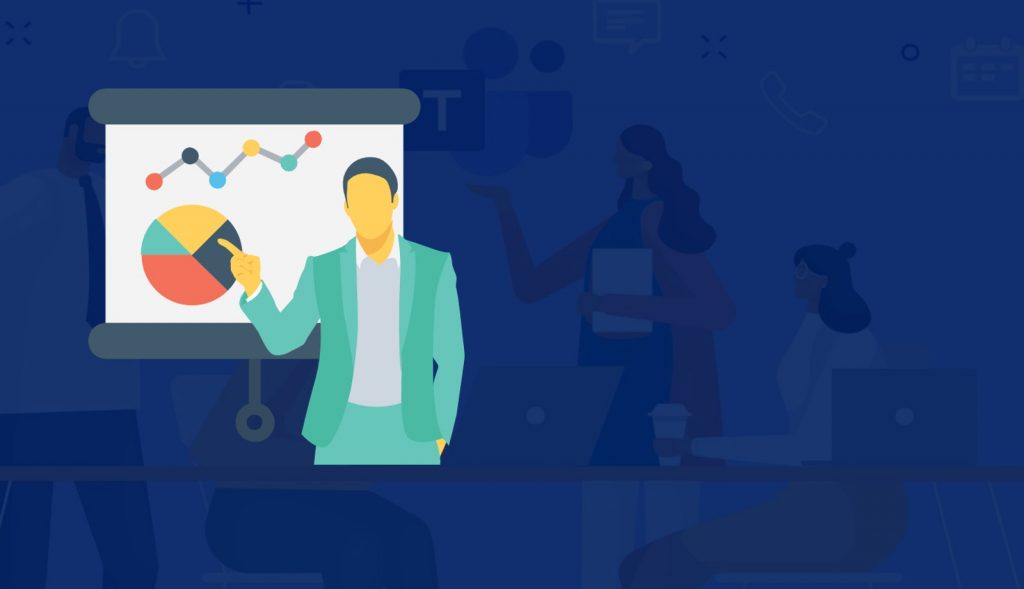Microsoft Teams 管理中心中有各种报表,可让您深入了解组织中的用户如何使用 Teams。例如,
- 有多少用户通过频道和聊天消息进行交流。
- 他们用于连接到 Teams 的设备种类。
- 了解使用模式以帮助做出业务决策并为成功的用户采用提供培训和沟通工作。
以下是 Microsoft Teams 管理中心中可用的 Teams 报表列表:
| 报表类型 | 内容 |
| 使用报表 | Teams 中的使用活动概览,包括每个团队中的活动用户和频道、来宾和消息的数量。您可以快速查看组织中有多少用户使用 Teams 进行通信和协作。 |
| 使用量 | 组织中的用户在 Teams 中执行的活动类型的概述。 |
| 使用动作 | 有关用户如何连接到 Teams 的信息。您可以使用该 报表 查看整个组织中使用的设备,包括有多少人在旅途中通过移动设备使用 Teams。 |
| 直播使用报表 | 组织中举办的现场活动的活动概览,包括活动状态、开始时间、观看次数和每个活动的制作类型。 |
| TeamsPSTN通话进用报表 | 有关组织中被阻止在 Teams 中进行 PSTN 呼叫的用户的信息。 |
| Teams PSTN用户使用者报表-呼叫套餐 | 通过显示当月消耗的分钟数,概述组织中的音频会议和通话活动。 |
| Teams PSTN用户使用者报表-Direct Routing | 组织中直接路由的呼叫和音频会议活动概述,包括 SIP 地址和呼叫开始和结束时间。 |
| Teams 信息保护许可证 报表 – Direct Routing | 通过 Teams 信息保护许可证报表,可以深入了解已订阅更改通知事件以在租户级别侦听创建、更新或删除的消息的应用。只有当用户拥有所需的许可证时,才会成功发送与该消息对应的更改通知。 |
访问Teams报表
要访问 Teams 使用情况 报表 ,您需要分配以下角色之一:
- Microsoft 365 或 Office 365 中的全局管理员
- Teams管理员
- Skype for Business 管理员
转到 Microsoft Teams 管理中心,在左侧导航中,选择“分析和报表”>“使用情况报表”,然后在“报表”下选择要运行的报表。您可以选择要在 报表 中显示的不同数据范围或列。
Teams使用报表
- 活跃用户
- 团队和频道中的活跃用户
- 活跃渠道
- 留言
- 团队隐私设置
- 团队中的Guest
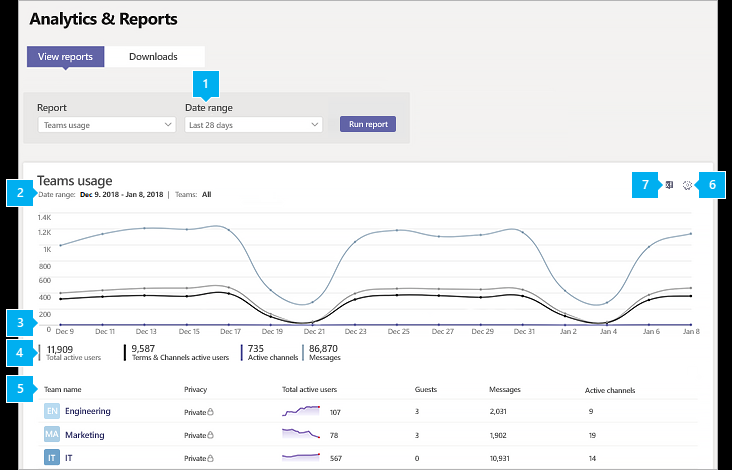
Teams用户活动报表
- 用户在团队聊天中发布的消息
- 用户在私人聊天中发布的消息 1:1通话用户参与
- 每个用户组织的会议次数
- 每个用户参加的会议次数 会议音频、视频和屏幕共享时间
- 用户的最后活动日期
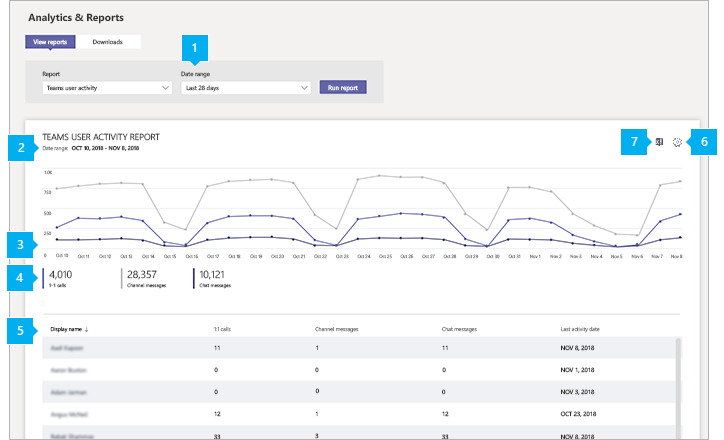
Teams应用程序使用报表
- 应用名称
- 活跃用户
- 应用类型
- 活跃的团队
- 发布人
- 版本
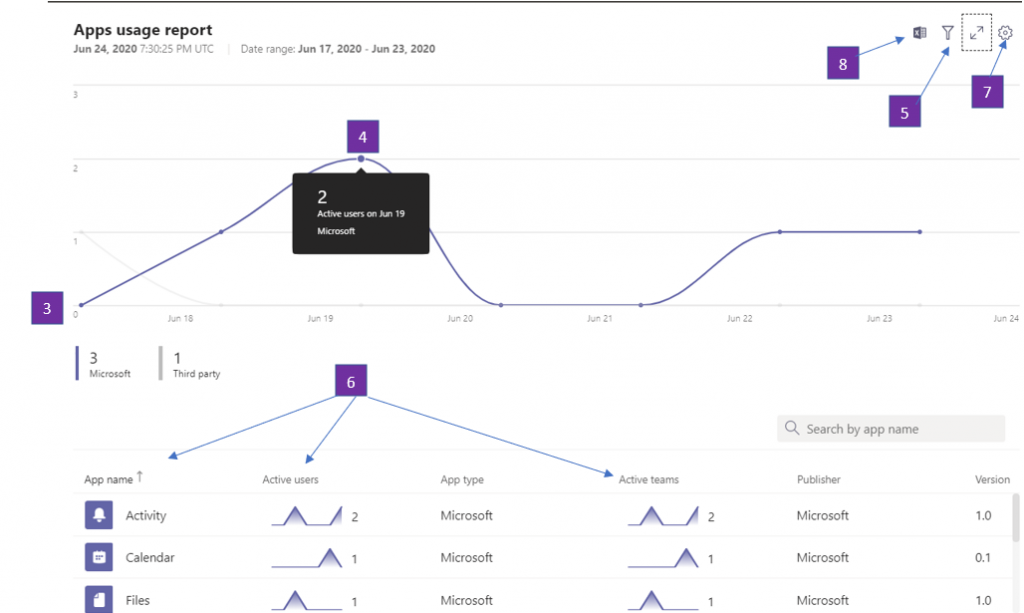
Teams设备使用情况报表
- Windwos用户
- Mac 用户
- iOS用户
- 安卓手机用户
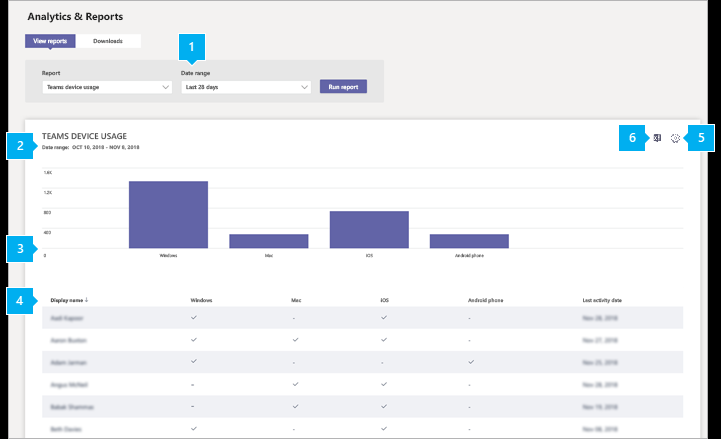
Teams直播使用报表
- 总浏览
- 开始时间
- 事件状态
- 组织者
- 主持人
- 制作人
- 录音设置
- 生产类型
- 显示名称
- 电话号码
- 原因
- 动作类型
- 行动日期和时间
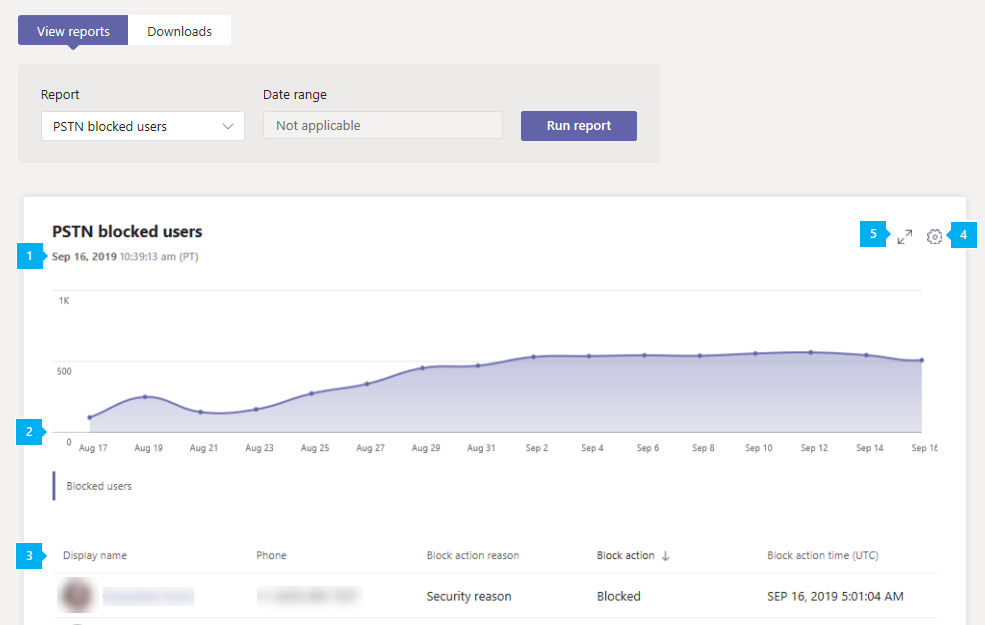
Teams PSTN 分钟通话报表
- 国家或地区
- 能力(许可)
- 总分钟数
- 使用分钟数
- 可用分钟数
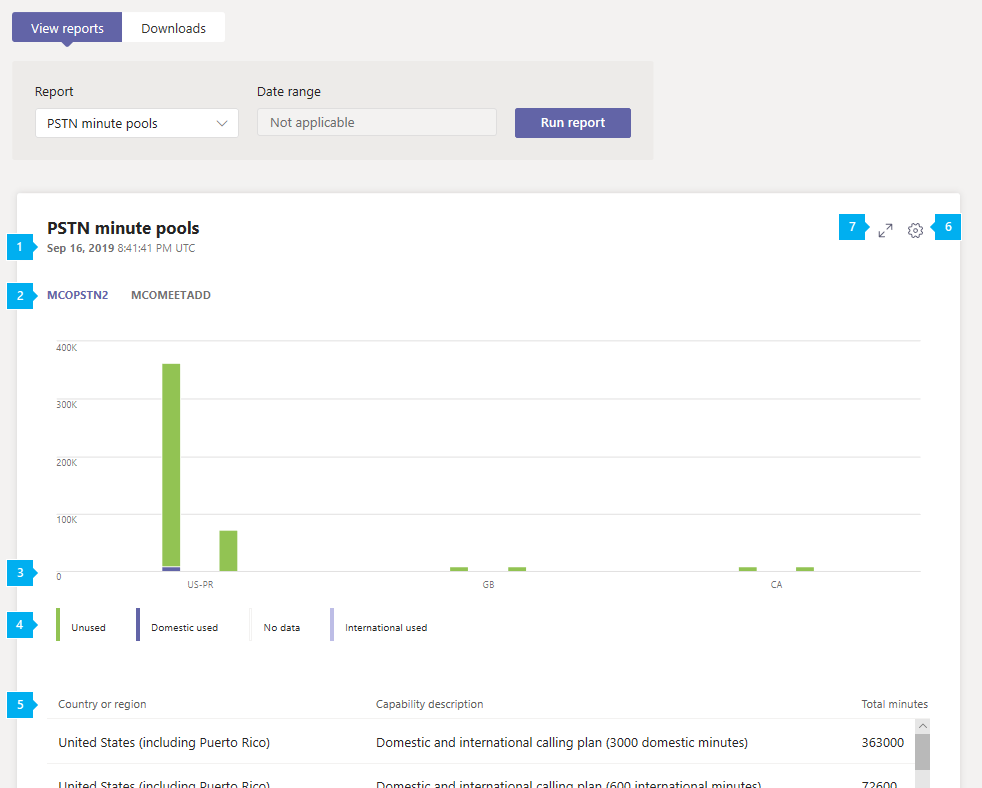
Teams PSTN 使用情况 报表 – 通话计划
- 时间戳
- 用户名
- 电话号码
- 通话类型
- 被叫到
- 到国家或地区
- 来自
- 来自国家或地区
- 收费
- 货币
- 期间
- 国内/国际 来电显示 号码类型
- 国家或地区
- 会议编号
- 能力(许可)
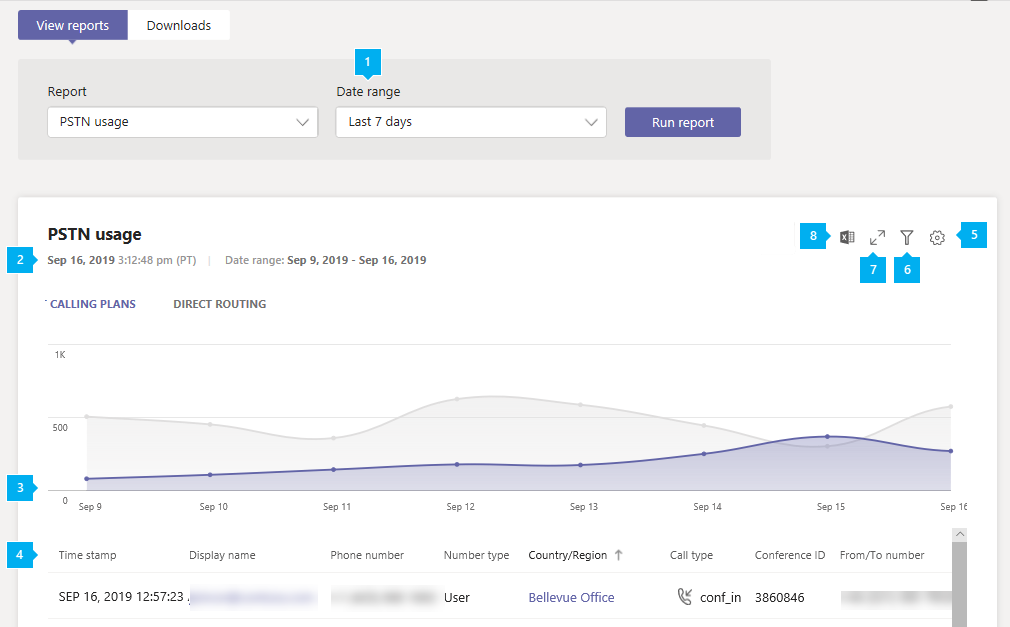
Teams PSTN 使用情况 报表 – Direct Routing
- Time stamp
- Display name
- SIP address
- Phone number
- Call type
- Called to
- Start time
- Invite time
- Failure time
- End time
- Duration
- Number type
- Media bypass
- SBC FQDN
- Azure region
- Event type
- Final SIP code
- Final Microsoft subcode
- Final SIP phrase
- Correlation ID
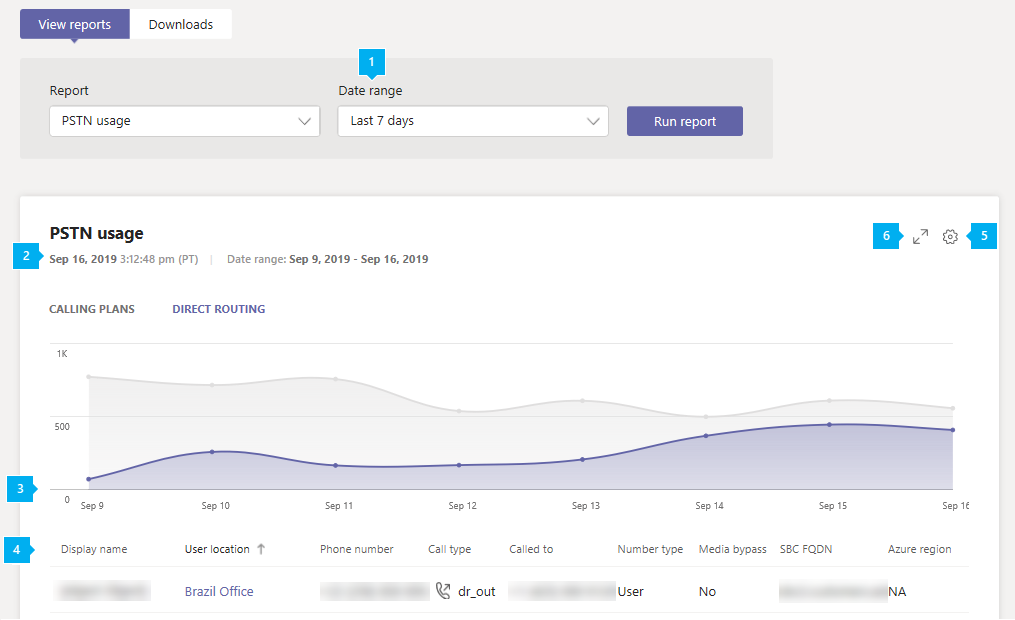
Teams 信息保护许可证 报表 – Direct Routing
- 用户是否拥有通过更改通知推送消息的有效许可
- 用户触发的变更通知事件总数
- 哪些应用程序正在侦听组织范围的更改通知事件
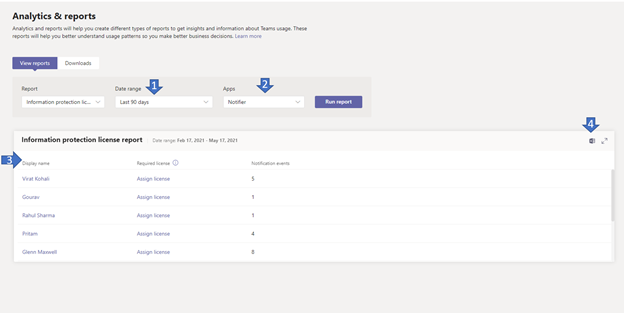
Teams 报表 显示已激活的用户和频道的数据。例如,如果组织中的用户在为 报表 指定的日期范围内未在 Teams 中处于活动状态,则该用户的数据将不会包含在该 报表 中。
| 类型 | 内容 |
| 活跃用户 | 衡量在指定日期范围内在 Teams 中执行操作的唯一用户数。 |
| 活跃频道 | 衡量用户在指定日期范围内执行操作的团队频道数量。 |
下载Teams 报表
您可以将 报表 导出为 CSV 文件以进行离线分析。选择“导出到 Excel”,然后在“下载”选项卡上,选择“下载”以在 报表 准备就绪时下载 报表 。